Jak przekonwertować plik wideo na MP3 za pomocą VLC

Czy miałeś kiedyś wideo, ale po prostu chciałeś z niego audio? Oto, jak wyodrębnić tylko dźwięk z wideo i zapisać go jako plik MP3 za pomocą VLC.
Czy kiedykolwiek miałeś plik wideo, ale po prostu chciałemmieć z niego plik MP3? Być może potrzebujesz kopii audio występu wykonawcy na żywo, dźwięku z nagranej dyskusji panelowej lub dźwięku z filmu, który ktoś wziął na telefon i wysłał. Bez względu na powód, jeśli chcesz tylko dźwięk z pliku wideo, oto jak go uzyskać za pomocą bezpłatnej aplikacji VLC.
Wyodrębnij audio z wideo na MP3 za pomocą VLC
- Otwórz VLC i przejdź do Media> Konwertuj / Zapisz.
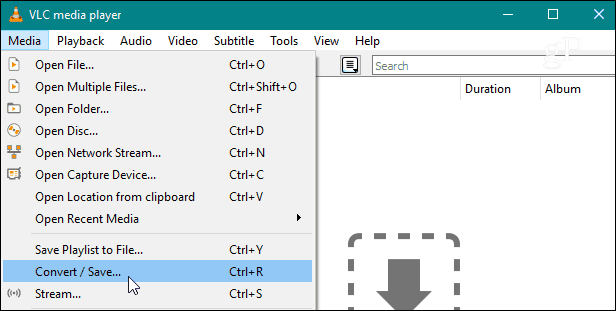
- Następnie w oknie Open Media kliknij Dodaj przycisk, aby przejść do pliku wideo, który chcesz przekonwertować. Następnie w dolnej części okna kliknij menu rozwijane i wybierz Konwertować z menu.
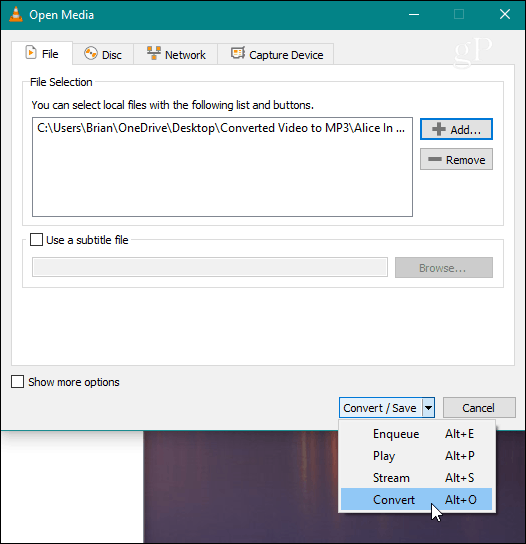
- Na ekranie konwersji wybierz Audio - MP3 z menu rozwijanego „Profil”.
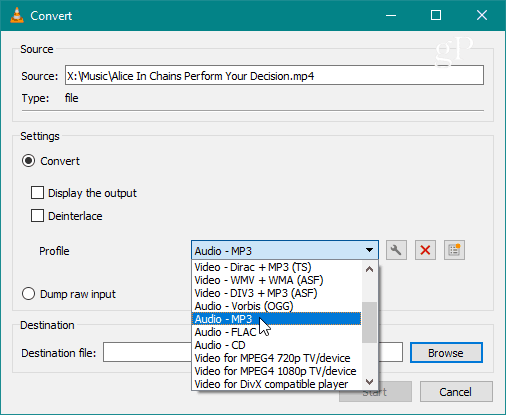
- W polu Miejsce docelowe przejdź do lokalizacjigdzie chcesz przekonwertowany plik MP3 - pamiętaj, aby dokładnie sprawdzić nazwę pliku, ponieważ automatycznie doda on typ formatu wideo do nazwy pliku. Następnie, gdy będziesz gotowy, kliknij Początek
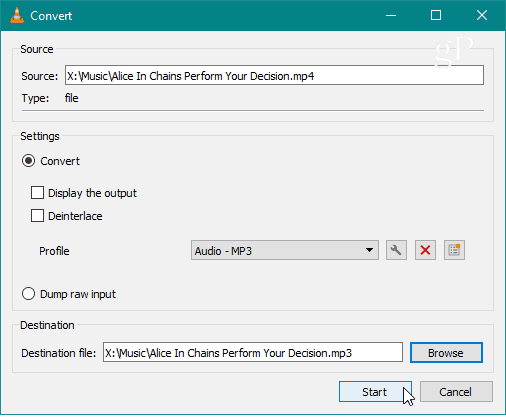
- Wszystko gotowe. Teraz poczekaj, aż plik zostanie przekonwertowany. Zobaczysz, że VLC konwertuje plik do wybranego folderu docelowego, a na dole pojawi się pasek postępu, który możesz monitorować po zakończeniu.
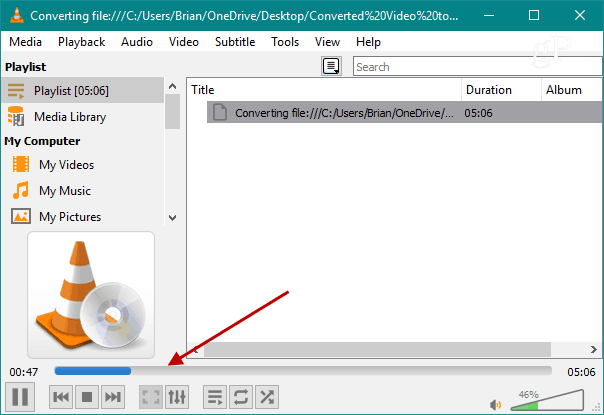
Nie dostaniesz żadnej specjalnej wiadomości z VLCinformując, że konwersacja pliku została zakończona. Pasek postępu po prostu zniknie z VLC po zakończeniu. Czas potrzebny będzie się różnić w zależności od długości i rozmiaru pliku wideo. Otwórz wybrany folder docelowy, a tam znajdziesz plik MP3 zawierający tylko dźwięk z wideo.
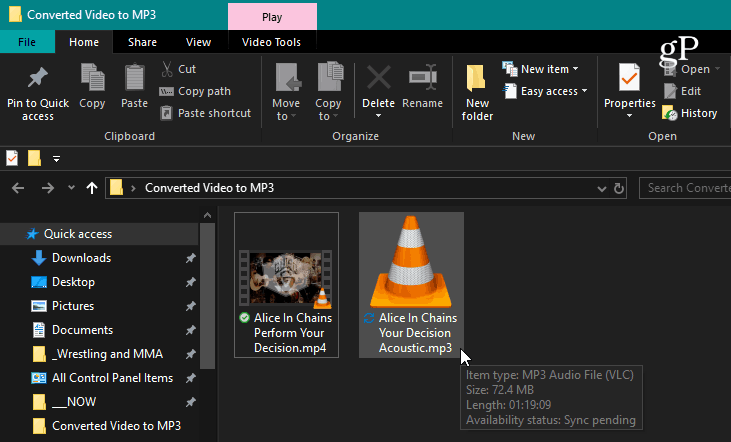
To wszystko! Teraz możesz wziąć ten plik i umieścić go w telefonie lub innym urządzeniu, na którym chcesz go słuchać. Warto również zauważyć, że możesz przekonwertować go na inny format niż MP3. W menu rozwijanym „Konwertuj” istnieją również formaty takie jak wav, flac i ogg.
VLC potrafi znacznie więcej niż tylko grędowolny format pliku multimedialnego, który na niego rzucisz. Niedawno omówiliśmy, jak nagrywać za pomocą kamery internetowej. I jeszcze więcej, przeczytaj nasz artykuł na temat pięciu rzeczy, o których nie wiedziałeś, że możesz zrobić z VLC.










zostaw komentarz